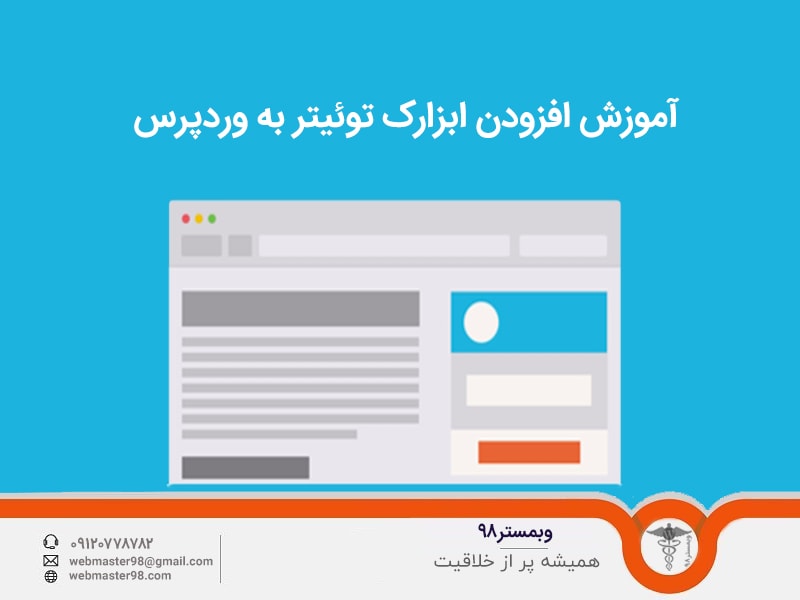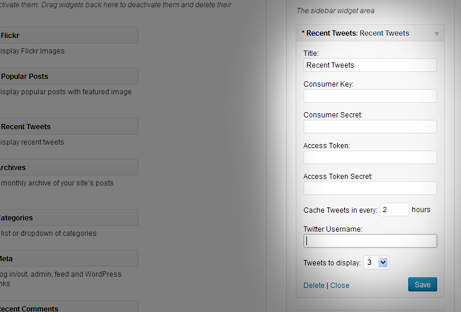با توجه به حجم زیاد کاربران و فعالیت هایی که در توئیتر انجام میشود یکی از بهترین کار ها برای داشتن تعامل با کاربران در توئیتر از روش افزودن ابزارک توئیتر به قالب وردپرس میباشد که در این مقاله آموزش وردپرس نحوه افزودن ابزارک مربوطه را توضیح داده ایم و شما میتوانید در هر قسمت از سایتتان که خواستید اطلاعات اکانت توئیتر خود را برای بازدیدکنندگان نمایش دهید.
فعالیت در شبکه اجتماعی توئیتر رابطه مستقیم با سئوی سایت دارد بخاطر همین شما میتوانید رتبه سئوی خود را نیز بهبود بخشید.
شما بعد از فالو کردن و جمع کردن کاربران در توئیتر میتوانید بازدیدکنندگان موقتی سایت خود را تبدیل به بازدیدکنندگان دائمی بکنید.
مزایای ابزارک توئیتر به قالب وردپرس
سرفصل های پست
افزونه ابزارک توئیتر در وردپرس میتواند یک رابط خیلی خوب در بین بازدیدکنندگان سایت ها باشد، بدلیل اینکه در ایران شبکه اجتماعی توئیتر براحتی برای ایرانیان در دسترس نیست، ممکن است که در ایران اندازه تلگرام و اینستاگرام و فیسبوک پر رنگ نداشته باشد اما به هر حال در کشور های دیگر این شبکه اجتماعی بسیار محبوب میباشد و حجم زیادی از کاربران از این شبکه استفاده میکنند.
شما میتوانید با افزودن ابزارک توئیتر به قالب وردپرس کاربران را از آخرین وضعیت و رویداد های سایت مطلع بکنید. همچنین یکی از روش های خیلی خوب برای یافتن کاربران و بازدیدکننده های بیشتر فعالیت در شبکه های اجتماعی میباشد چون تعداد کاربران خیلی زیادی در آنها فعالیت میکنند.
شما میتوانید علاوه بر اینکه بازدیدکنندگان سایت خود را تبدیل به کاربران همیشگی بکنید، بازدیدکننده های جدیدی نیز دریافت بکنید.
آموزش افزودن ابزارک توئیتر به قالب وردپرس
نحوه نمایش این قالبیت در سایت با استفاده از یک افزونه قدرتمند در وردپرس به اسم Recent Tweets Widget انجام میشود که این افزونه بدلیل کدنویسی استاندارد و اصولی بر روی قالب وردپرس سایت شما تاثیر منفی نخواهد داشت و سرعت لود شدن سایت شما یا توابع و بخش های مختلف قالب سایت شما بعد از نصب کردن افزونه غیرفعال نمیشود یا از بین نخواهد رفت.
نحوه نصب افزونه ابزارک توئیتر Recent Tweets Widget
برای نصب و راه اندازی افزونه روش های مختلفی وجود دارد و همچنین این افزونه در مخزن وردپرس نیز موجود میباشد و تا کنون بیش از 200 هزار نصب موفقیت آمیز داشته است که خود بیان کننده محبوبیت بسیار بالای افزونه و کاربرد مناسب آن میباشد.
برای نصب و راه اندازی این افزونه شما میتوانید از طریق لینک دانلود های زیر اقدام بکنید و افزونه را دانلود بکنیدو همانند سایر افزونه ها در سایت خود نصبش بکنید و فرقی بین نصب کردن این افزونه با افزونه های دیگر وجود ندارد.
[button color=”green2″ link=”https://downloads.wordpress.org/plugin/recent-tweets-widget.1.6.8.zip” rel=”nofollow” align=”left” target=”_blank” radius=”5″ icon=”momizat-icon-wordpress” icon_color=”#ffffff”]دانلود افزونه از مخزن وردپرس[/button][button color=”green2″ link=”https://wordpress.org/plugins/recent-tweets-widget/” rel=”nofollow” align=”left” target=”_blank” radius=”5″ icon=”momizat-icon-wordpress” icon_color=”#ffffff”]مشاهده صفحه افزونه در سایت وردپرس[/button]
بعد از اینکه از طریق روش بالا افزونه را نصب و فعال کردید باید به قسمت ابزارک های سایت خود بروید، از منوی سمت راست پیشخوان وردپرس “نمایش-> ابزارک ها” وارد بخش مدیریت این افزونه شوید. افزونه نمایش ابزارک توئیتر وردپرس دارای پنل تنظیمات نیست. بخاطر همین بخش های مربوط به تنظیمات و نمایش دادن این افزونه از طریق همان بخش ابزارک ها انجام میشود. چون این افزونه فقط در ابزارک های سایت شما نیز کار میکند. در صورتی که در مدیریت ابزارک ها در وردپرس مشکلی دارید میتوانید از افزونه مدیریت ابزارک وردپرس استفاده بکنید. همچنین در مقالات قبلی آموزش وردپرس سایت توضیحات دقیقی درباره نحوه افزودن ابزارک به هدر سایت توضیح داده شده است که برای تنظیم کردن ناحیه دقیق ابزارک و جایی که میخواهید مطالب توئیتر شما نمایش داده شود استفاده بکنید.
دقت داشته باشید که این افزونه بر پایه بخش ابزارک های قالب وردپرس سایت شما کار میکند بخاطر همین اگر حتی قصد خرید قالب وردپرس جدید را دارید یا میخواهید در قالب فعلی سایتتان از این افزونه استفاده بکنید، حتما در نظر داشته باشید که قالب وردپرس سایت شما باید از ابزارک ها پشتیبانی بکند.
با تشکر از همراهی شما در این مقاله آموزش وردپرس در صورتی که سوال یا مشکلی دارید در بخش نظرات مطرح بکنید تا راهنمایی شوید.